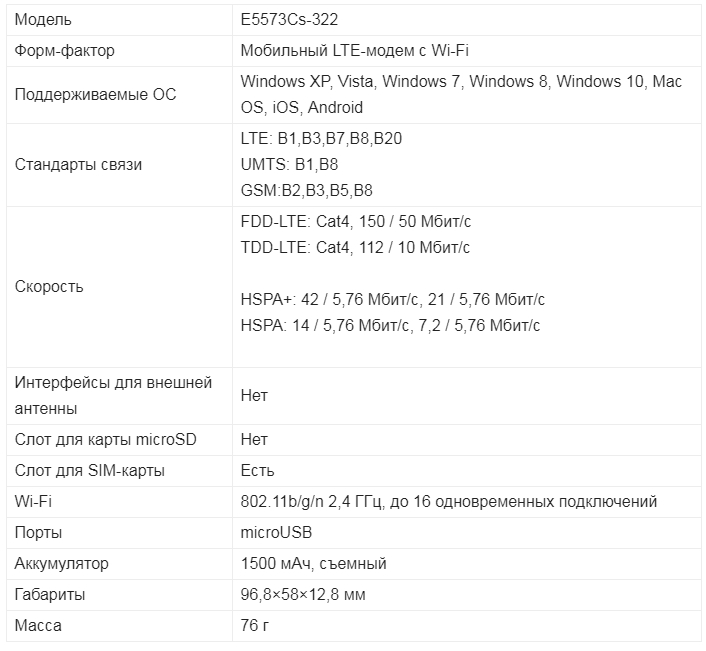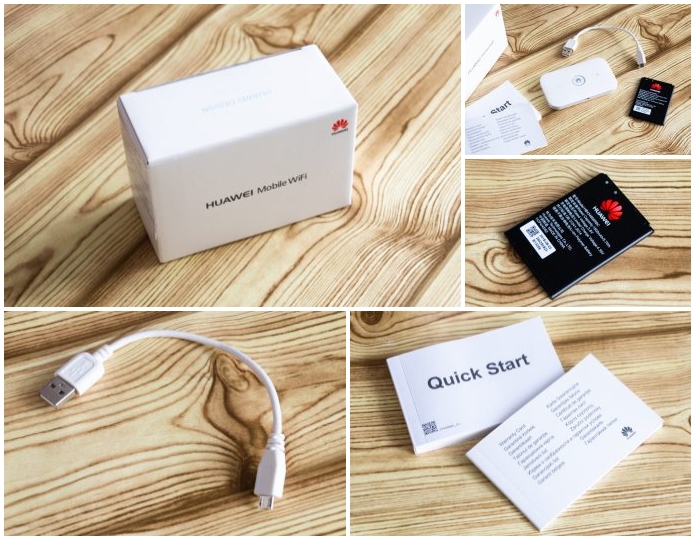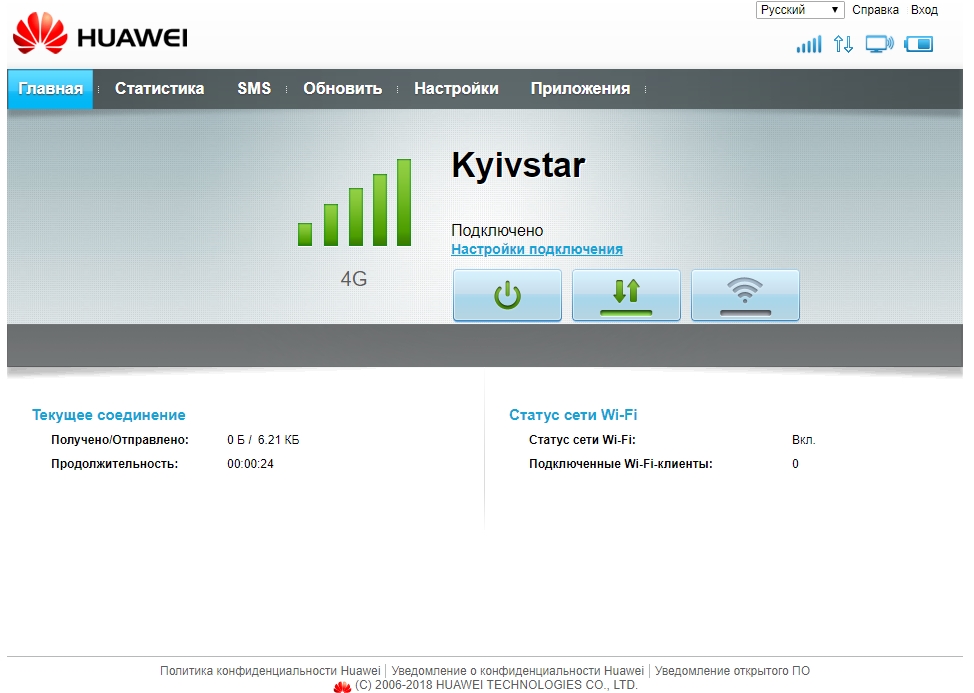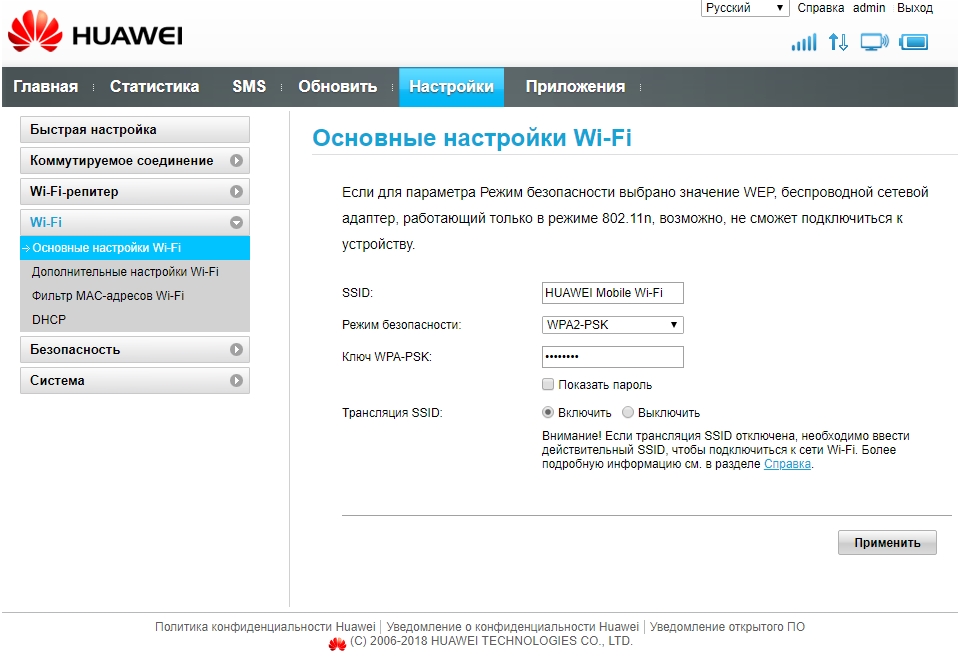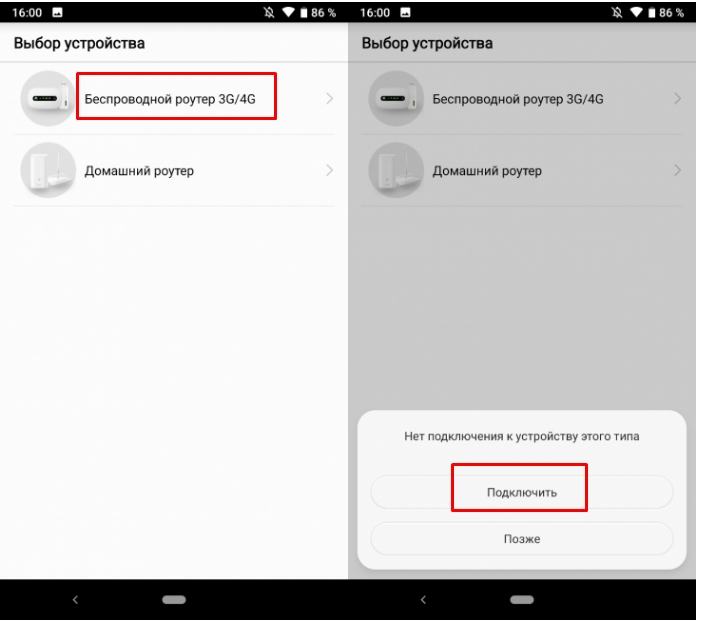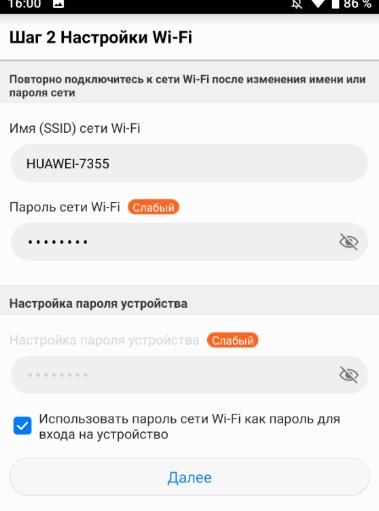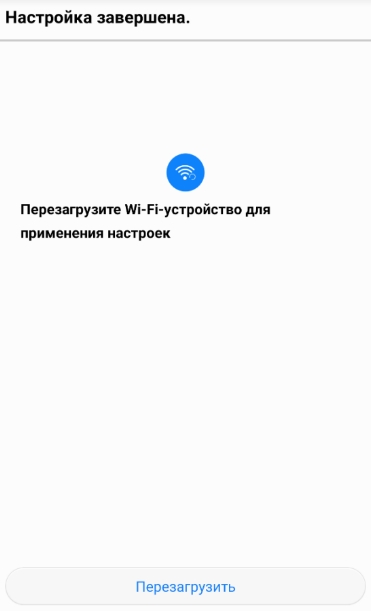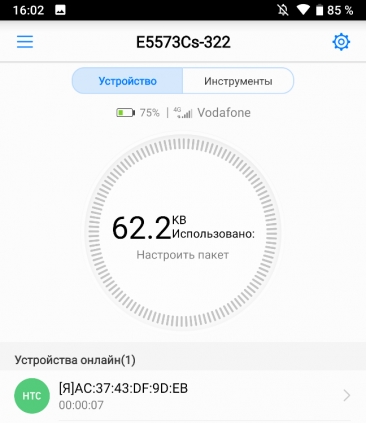Обманка батареи роутера HUAWEI или как я остался без интернета
Всех приветствую в своем блоге. Сегодня хотел бы поведать историю о том, как я остался без интернета из-за вздувшейся батареи модема Huawei.
В нашем селе при большом изобилии ретрансляторов сотовой связи, у операторов, увы, нет предложений недорогого и качественного интернета. Разве мегафон, но ближайшая вышка находится от нас в 10 км. Года два назад , я приобрел в их салоне роутер в надежде, что смогу пользоваться интернетом с невысокой абонентской платой. Да, я не ошибся сделав ставку на этого оператора. Несмотря на то, что вышка находится от нас далеко, 4g с одной палочкой, вполне хватало для серфинга соц.сетей, просмотра фильмов и выполнения повседневных задач. Радовался я практически два года и вот на днях произошла мелкая неприятная «катастрофа», местного, домашнего масштаба=) в роутере вздулась батарея, что исключало его дальнейшее использования , в целях безопасности конечно.
В этот день у меня была запланирована поездка в город и я подкорректировал маршрут, добавив в него салоны связи и прочие магазины с электроникой, чтобы купить новую батарейку. К моему удивлению, объехав весь город, батареи для этого модема я не нашел. На маркетплейсах конечно можно было бы ее купить, но я решил выяснить, а в чем собственно дело, почему батарея вздулась.
Прочитав форумы по этой теме, сделал вывод, что подобные устройства не предназначены для того, чтобы все время находиться «на зарядке». Раз оно так, значит и следующая батарея придет в негодность через год, другой=(. Выход это покупать USB модем и роутер с возможностью подключения этого модема. Стоимость подобных комплектов от 3 до 7к. А со старым роутером что делать? Если попытаться включить роутер без батареи, у Вас ничего не выйдет. Подключить напрямую к контактам+- блок питания, тоже ничего не получится. Хитрый производитель предусмотрел подобные манипуляции и встроил в батарею контролер заряда, который посылает информацию в роутер о типе батареи, температуре, уровне заряда итд. На основании этих данных «роутер» принимает решение включаться ему или нет=)
На форуме 4pda я нашел выход из сложившейся ситуации. Специально для нас, добрые люди придумали т.н. обманку батареи. Схема оказалась довольно простой, многие материалы для ее изготовления были найдены в сарае. А детали я купил в магазине и обошлось мне все это «чудо» в 55 рублей.
Перерисовал схему в блокнот, сделал рисунок печатной платы ( на рисунке ошибка с отверстиями по факту на второй и четвертой дорожке сделал по три отверстия) Добавьте описание
Мобильный Wi-Fi роутер Huawei E5573 4G/LTE/3G: инструкция по использованию
Всем привет! Сегодня в статье у нас обзор на маленький, да удаленький мобильный роутер Huawei Mobile WiFi E5573C. Брал я его, для поездок, так как не могу постоянно раздавать мобильную связь. Плюс как вы, наверное, знаете, операторы не очень любят, когда так делают и просто блокируют трафик. Конечно, можно обойти данное ограничение, но для постоянного использования лучше взять вот такую маленькую коробочку.
Статья будет небольшая, но я постараюсь вместить туда все самое важное. Сначала я коротко расскажу про сам аппарат, а потом мы вместе попытаемся его настроить. В случае, если у вас возникнут какие-то вопросы по характеристикам или по настройке – смело пишите об этом в комментариях.
Характеристики
Давайте коротко пройдемся по характеристикам. Данная модель работает с мобильной связью LTE, 3G и 4G. Максимальная скорость по связи до 150 Мбит в секунду. Я правда такой высокой скорости не встречал, даже на 4G, но тут, наверное, претензия больше именно к мобильному оператору.
Работает с частотой 2.4 ГГц, поэтому поддерживает только три стандарта 802.11b, g и n. Максимальная скорость внутри локальной сети по воздуху, как мне кажется, 150 Мбит в секунду и технологии MIMO, которая могла бы увеличивать скорость в два раза – нет, да она тут и не нужна. Подключение и зарядка типа microUSB. Аккумуляторная батарея 1500 мАч.
Внешний вид и распаковка
Пришел он в маленькой белой коробочке. Внутри был сам маршрутизатор, отдельно аккумуляторная батарея, которая как оказалась – съёмная. Дальше короткий провод для зарядки и подключения к компьютеру и руководство пользователя.
Сверху большая кнопка для включения и выключения. И две лампочки, которые показывают уровень батареи и связи. Корпус очень приятный на ощупь, а по размеру он очень маленький. Если честно я думал, что он будет чуть побольше.
Подключение
И так давайте сначала вставим в него батареею. Снизу крышки есть удобный паз, с помощью которого легко снимается крышечка. Далее вставляем SIM-карту в специальный слот. И аккуратно помещаем аккумуляторному батарею.
Также посмотрите под аккумулятор, там есть вся нужная информация для подключения. Подключиться можно двумя способами. По USB кабелю, если вы подключаете ноутбук или компьютер. Или по Wi-Fi. Имя сети и пароль от неё находится под корпусом в строках: SSID и WIFI KEY.
Открываем любой браузер и вписываем в адресную строку IP интернет-центра: 192.168.8.1. Далее вписываем данные:
Если эти данные не подходят или вы не можете зайти по старому IP, то скорее всего им ранее кто-то пользовался. Нужно взять и открыть крышку, не снимая аккумулятора найти кнопку RESET. Зажмите её на 10 секунд, только убедитесь, чтобы маршрутизатор был включен.
Настройка
Вообще каких-то определенных настроек делать не нужно и интернет уже сразу должен работать. На первой страницу вы должны увидеть статистику соединения, а также уровень связи.
Но если вы хотите изменить настройки Wi-Fi, тогда выбираем в верхнем меню «Настройки», далее «Wi-Fi» – «Основные настройки Wi-Fi». Новое имя можно ввести в строку «SSID», а чуть ниже новый пароль.
Мобильное приложение
Если у вас нет ноутбука или компьютера, то удобнее всего управлять и следить за своим роутером через приложение на телефоне. Его можно спокойно скачать с Google Play или App Store по названию «Huawei HiLink». После установки вас поприветствует программа, просто пролистайте до «Выбора устройства». Если вы подключились к беспроводной сети маршрутизатора, вы должны увидеть этот роутер. Просто выбираем его и нажимаем «Подключить».
Далее вы должны попасть на быструю настройку. На второй шаге можно будет поменять стандартное имя WiFi и пароль.
Чтобы изменения вступили в силу, надо будет перезагрузить аппарат через приложение. Нажимаем на соответствующую кнопочку.
Теперь вы должны увидеть информационный данные: батарея, уровень сигнала и трафик.
Отзыв и вывод
И так у нас есть стандартный мобильный роутер Хуавей E5573. Работает пока нормально, разработчики утверждают, что он может стабильно работать при подключении 16 устройств. Столько у меня, конечно, нет, но я пробовал подключить телевизор, ноутбук и телефон и о счастье маршрутизатор даже не нагрелся.
По поводу аккумуляторной батареи – работает примерно день, при постоянном использовании. Можно кстати приобрести отдельный блок и вставить его в розетку, тогда роутер будет работать как стационарный. В целом работой я доволен. Скорость я немного протестировал, но он все равно будет ниже заявленной, так как скорость в первую очередь зависит от мобильного оператора.